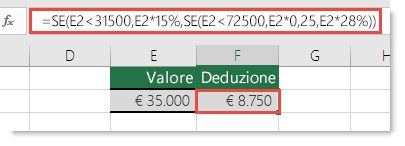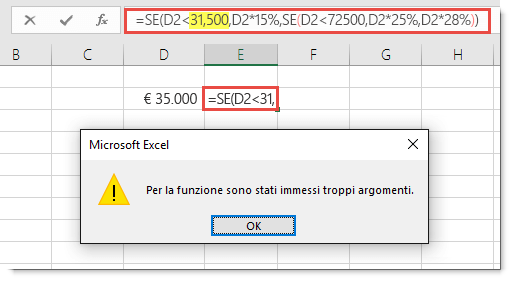SE è una delle funzioni più versatili e diffuse in Excel e viene spesso usata più volte in una singola formula, oltre che in combinazione con altre funzioni. Purtroppo, a causa della complessità con cui è possibile creare istruzioni SE, è abbastanza facile riscontrare il #VALUE! . In genere è possibile eliminare l'errore aggiungendo funzioni specifiche per la gestione degli errori, ad esempio VAL.ERRORE, VAL.ERR o SE.ERRORE alla formula.
Problema: L'argomento fa riferimento a valori di errore
Quando è presente un riferimento di cella a un valore di errore, SE visualizza il #VALUE! .
Soluzione: è possibile usare qualsiasi formula di gestione degli errori, ad esempio VAL.ERRORE, VAL.ERR o SE.ERRORE insieme a SE. Gli argomenti seguenti illustrano come usare SE, VAL.ERRORE e VAL.ERR o SE.ERRORE in una formula quando l'argomento fa riferimento a valori di errore.
Note:
-
SE.ERRORE era preferibile a VAL.ERRORE o VAL.ERR, perché non richiede che una formula venga costruita in modo ridondante. VAL.ERRORE e VAL.ERR forzano il doppio calcolo di una formula, la prima volta per verificare se restituisce un errore e la seconda per restituire il risultato. SE.ERRORE esegue solo un calcolo.
-
=SE.ERRORE(Formula,0) è preferibile a =SE(VAL.ERRORE(Formula,0,Formula))
Problema: La sintassi non è corretta
Se la sintassi di una funzione non è costruita correttamente, può restituire il #VALUE! .
Soluzione: assicurarsi di creare correttamente la sintassi. Ecco un esempio di formula ben costruita che annida una funzione SE all'interno di un'altra funzione SE per calcolare le detrazioni in base al livello del reddito.
=SE(E2<31500,E2*15%,SE(E2<72500,E2*25%,E2*28%))
In inglese semplice questo significa: SE(il valore nella cella A5 è minore di 31.500, il valore viene moltiplicato per il 15%. Se invece non lo è, verificare che il valore sia minore di 72.500. SE lo è, moltiplica per il 25%, in caso contrario per il 28%).
Per usare SE.ERRORE con una formula esistente è sufficiente includere la formula completata in SE.ERRORE:
=SE.ERRORE(SE(E2<31500,E2*15%,SE(E2<72500,E2*25%,E2*28%)),0)
Che significa semplicemente che SE qualsiasi parte della formula originale restituisce un errore, viene visualizzato 0, in caso contrario viene restituito il risultato dell'istruzione SE. Alcune persone scrivono le formule complete di gestione degli errori per iniziare, tuttavia questa procedura non è consigliabile, poiché il gestore errori elimina eventuali errori, quindi non si saprà necessariamente se la formula funziona correttamente o meno. Se è necessario aggiungere la gestione degli errori, è consigliabile aggiungerla quando si è certi che la formula funzioni correttamente.
Nota: I valori di valutazione nelle formule non contengono virgole. Se le aggiungi, la funzione SE tenterà di usarle come argomenti ed Excel urlerà contro di te. D'altra parte, i moltiplicatori di percentuale hanno il simbolo %. Questo indica a Excel di visualizzare tali valori come percentuali. In caso contrario, è necessario immetterli come valori percentuali effettivi, ad esempio "E2*0,25".
Servono altre informazioni?
È sempre possibile rivolgersi a un esperto della Tech Community di Excel o ottenere supporto nelle Community.
Vedere anche
Correggere un errore #VALORE! errore
IFS funzione (Microsoft 365, Excel 2016 o versione successiva)
Panoramica delle formule in Excel
Come evitare errori nelle formule
Rilevare gli errori nelle formule